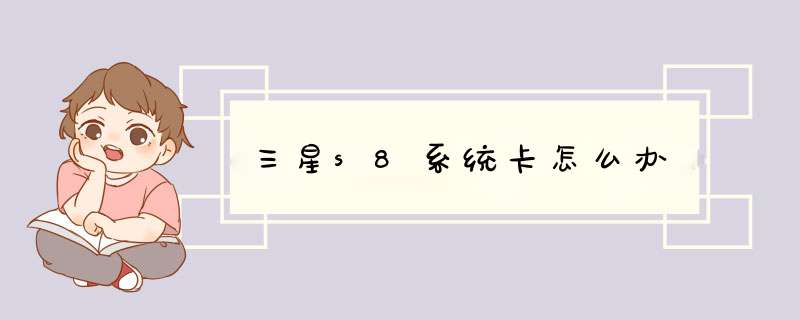
三星S8手机支持大部分安卓版本应用的安装及使用,同时手机能否正常安装及运行第三方应用,有多方面影响,其中第三方应用开发时需要的最低硬件配置要求及系统版本等因素都会影响应用是否能够按照及正常使用。
若三星手机提示应用程序已停止,可能是手机下载的第三方软件或者内部应用程序出现错误,建议您:
1设定-查找“应用程序管理器”-(全部)-查找无法使用的应用程序-(存储)-清除数据。
2若是下载的第三方软件,建议卸载该软件重新安装或下载安装此软件其他版本尝试。
3如果运行内置程序时也会出现已停止的提示,查看手机是否有最新固件版本,将机器升级到最新版本。
4若仍然无法运行此应用程序,请备份手机中数据(联系人、照片等),然后恢复出厂设置。
若问题依然存在,请您携带购机发票、包修卡和机器送到三星服务中心,由专业的售后工程师帮助检测。
尊敬的三星用户:
三星官网没有提供刷机软件。
由于刷机存在风险,如因自行刷机后导致的手机问题,还有可能会影响包修,因此我们不建议您自行刷机。
若手机因系统故障无法正常使用或自行刷机后导致手机出现问题,建议您将机器送到三星售后服务中心,由工程师帮助检查处理。
手机若出现黑屏情况,建议您:
1长按电源键(部分机器需同时按住电源键和下音量键7秒以上)重启机器尝试;
2连接充电器查看是否有充电显示;
若无效,请您携带购机发票、包修卡和机器送到三星服务中心,由专业的售后工程师帮助检测。
手机系统升级后出现死机现象,建议:
1重启手机尝试:请同时按住电源键和下音量键7秒以上重启设备。
2若重启后依然出现同样的情况,请携带机器、购机发票、包修卡至当地的三星售后服务中心检查处理。
可以参考国内同类机型:国内上市的三星手机若有了新的固件,会有推送更新通知。可以进行以下操作:设置-(关于手机/关于设备)-系统更新-自动更新-开启。
固件升级可以对机器的部分功能进行优化、完善手机系统,使手机系统更稳定、更流畅。补充:升级更新系统具体操作方法可以参考以下介绍:
建议使用Fota在线升级手机固件/系统,请操作:设置-系统更新-手动下载更新/自动下载更新(软件更新/系统更新-更新)。
升级固件时需注意:
1升级前请备份设备中数据,以免数据丢失无法找回。
2若系统提示“达到每日下载限制”,是由于为了保证服务器可承受范围内,采取分时段更新方式,请您稍后再试。
3手机需设置为当前时间。
4手机有足够的电量 (多于50%)。
5手机需要有足够的存储空间(至少1GB USB存储器)。
6保证网络环境稳定(系统/固件更新版本较大,可能会消耗较多流量,建议升级时可以使用WLAN上网方式操作)。
如果通过以上方法不能正常升级,建议携带三包凭证,将手机送至当地的服务中心进行安全升级。
安卓手机升级系统/固件操作方法有如下:
1Fota方式升级:通过手机设定-(一般)-关于设备-系统更新(或软件更新)-更新。
2连接电脑使用S 换机助手或Kies软件更新(型号不同,使用的PC软件不同。
通过Kies方式升级:
1)在电脑中下载安装Kies软件。
注意:下载安装kies时手机与电脑不要连接。
2)安装后手机和电脑通过USB连接,打开Kies软件,如有手机系统/固件新版本时Kies软件会有固件升级提示,点击升级即可。
通过S 换机助手升级:
1)电脑中下载安装S 换机助手 PC 版
2)将手机与电脑连接后,下滑屏幕顶帘-已连接进行充电-选择""媒体设备(MTP)""。
3)开启电脑中的S 换机助手,若手机有系统/固件更新版本,软件上会弹出更新提示,点击更新即可。
3送到三星服务中心升级:携带购机发票、包修卡和机器到三星服务中心,由专业的售后工程师帮助您升级。
欢迎分享,转载请注明来源:品搜搜测评网

 微信扫一扫
微信扫一扫
 支付宝扫一扫
支付宝扫一扫
